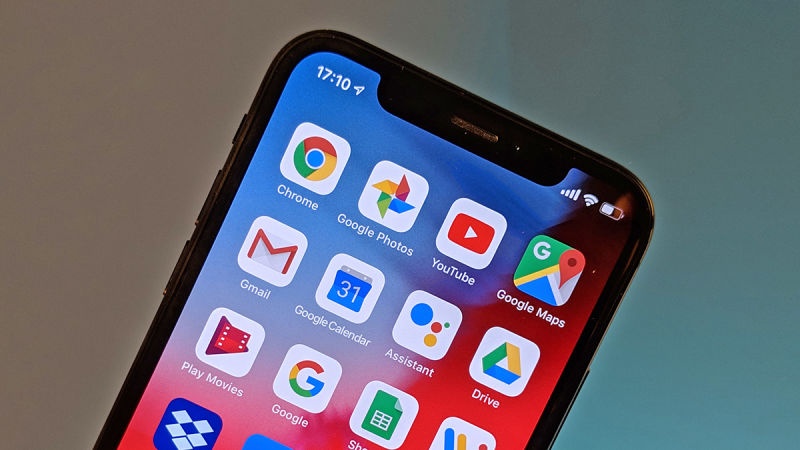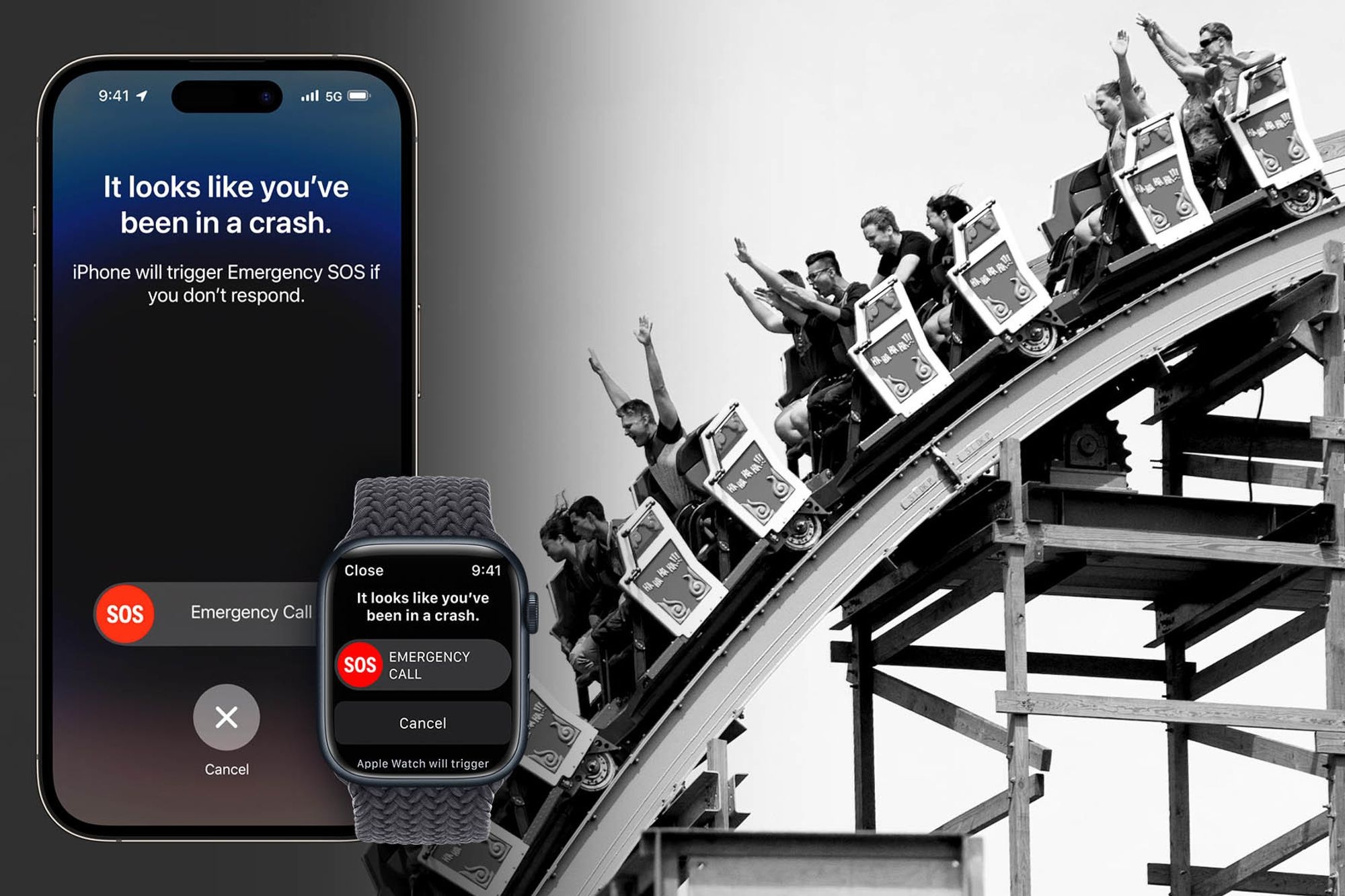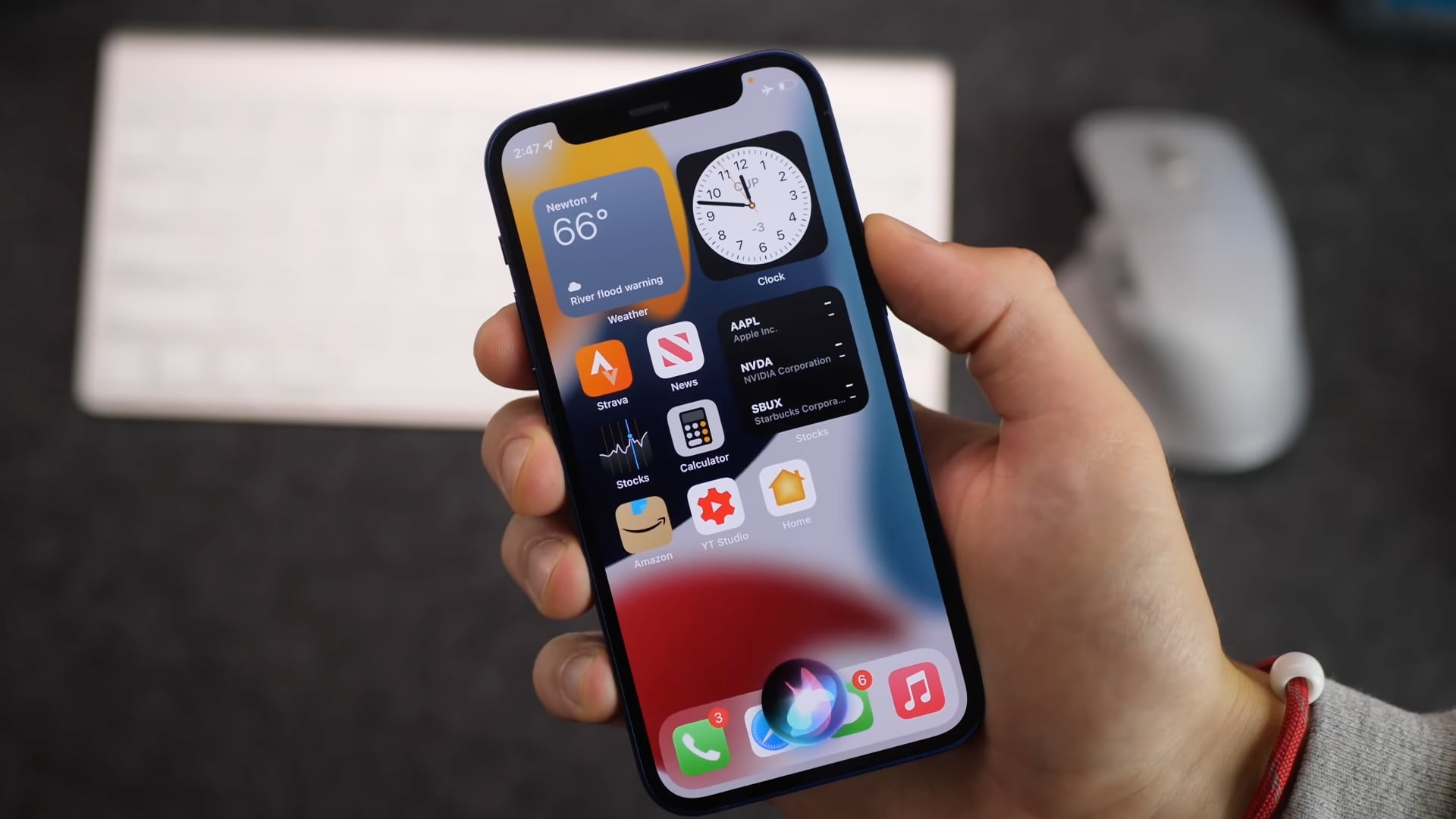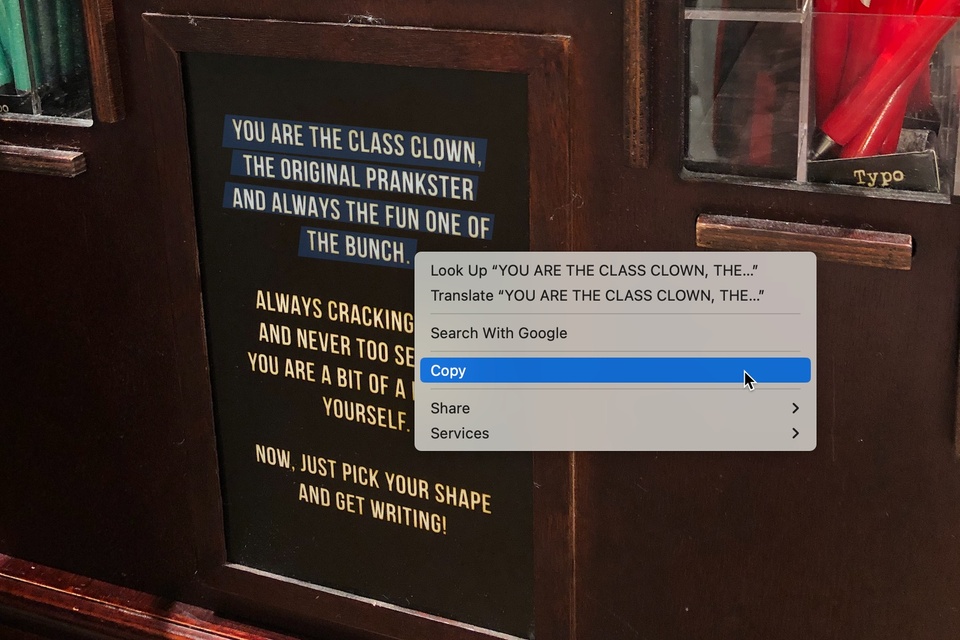
|
|
Tính năng nhận diện văn bản trong ảnh trên macOS. |
Nhiều người có nhu cầu trích xuất văn bản từ ảnh để phục vụ công việc hay học tập. Đa số hệ điều hành đã hỗ trợ tính năng này, giúp người dùng tiết kiệm thời gian vì không cần gõ lại toàn bộ nội dung.
Dưới đây là hướng dẫn sao chép văn bản từ hình ảnh trên các hệ điều hành phổ biến.
Máy tính chạy macOS
Máy tính chạy macOS được Apple hỗ trợ trích xuất văn bản từ ảnh bằng tính năng Live Text. Chỉ cần mở ảnh trong Safari, sau đó di chuyển trỏ chuột đến khu vực chứa nội dung cần xử lý.
Khi hình trỏ chuột chuyển thành con trỏ văn bản, người dùng có thể bôi đen để sao chép và cắt dán nội dung. Thao tác này tương tự các ứng dụng soạn thảo văn bản.
Nếu không dùng Safari, chỉ cần tải hình về máy, sau đó mở bằng Preview hoặc Quick Look để xử lý văn bản như thông thường.
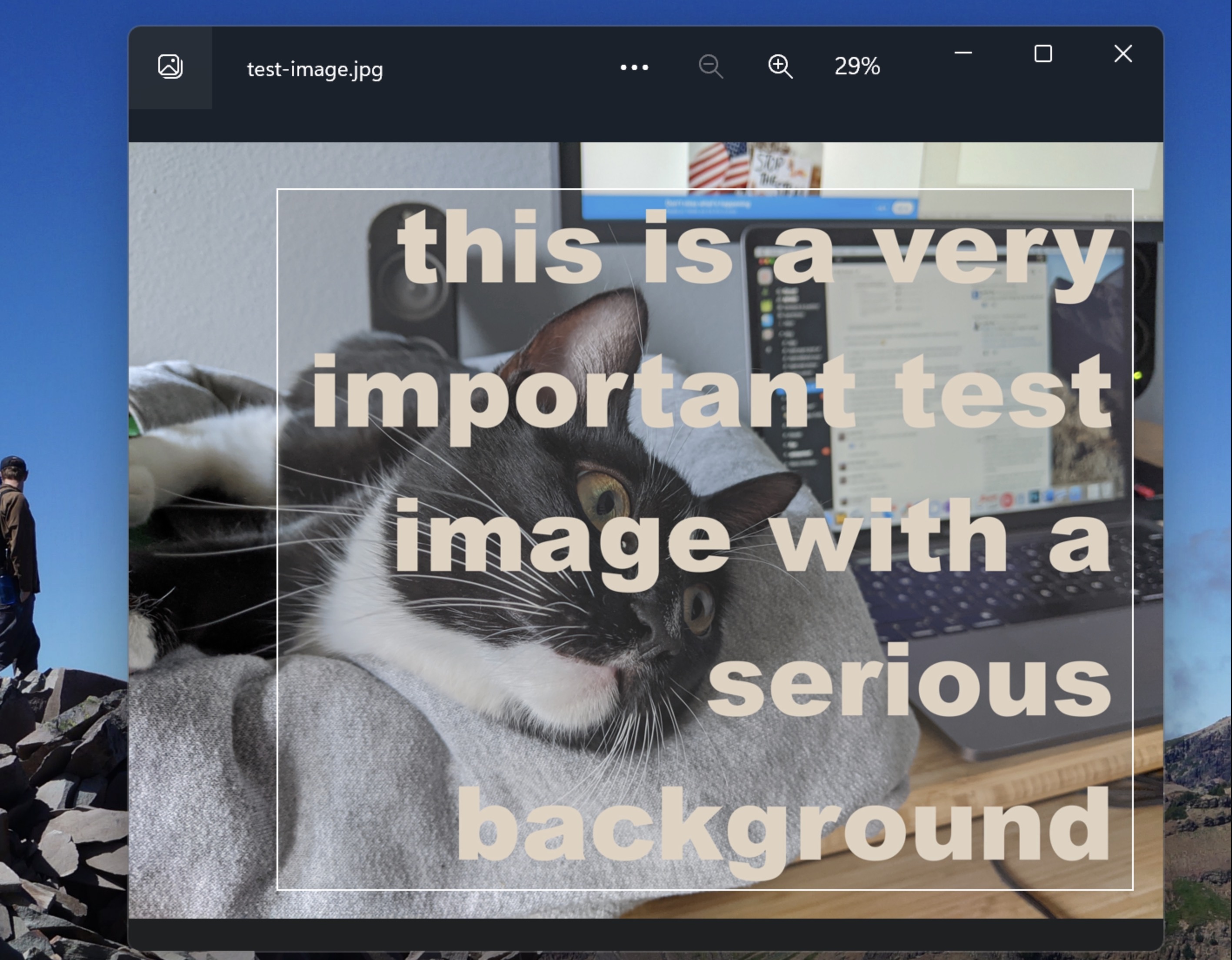 |
| Cửa sổ nhận diện văn bản từ ảnh trong ứng dụng PowerToys. Ảnh: Popular Science. |
Máy tính chạy Windows
Theo mặc định, Windows không hỗ trợ nhận diện văn bản từ ảnh. Tuy nhiên, tính năng này được tích hợp trong PowerToys, bộ công cụ do chính Microsoft phát triển.
Người dùng có thể tải PowerToys miễn phí từ Microsoft Store. Sau khi cài đặt, nhấn tổ hợp phím Windows + Shift + T để kích hoạt cửa sổ Text Extractor. Tiếp theo, kéo chuột để chọn vùng văn bản cần trích xuất.
Sau khi chọn xong, phần mềm sẽ xử lý để nhận diện và sao chép văn bản. Theo thử nghiệm của Popular Science, công cụ này hoạt động tốt nhất trên những bức ảnh độ nét cao, văn bản rõ ràng.
Thiết bị chạy iOS và iPadOS
Tương tự macOS, iOS và iPadOS cũng hỗ trợ Live Text với cách hoạt động tương tự. Chỉ cần mở ảnh trong ứng dụng Safari, Photos hoặc Files, sau đó nhấn giữ để chọn văn bản cần xử lý.
Tính năng này còn được tích hợp trong ứng dụng camera. Đầu tiên, đưa ống kính điện thoại đến văn bản, sau đó nhấn biểu tượng Live Text ở góc dưới bên phải để nhận diện văn bản.
Trong cửa sổ tiếp theo, người dùng có thể nhấn giữ vào văn bản để sao chép, chia sẻ hoặc dịch sang ngôn ngữ khác. Hiện tính năng này chỉ hỗ trợ tiếng Anh và số ít ngôn ngữ khác, chưa có tiếng Việt.
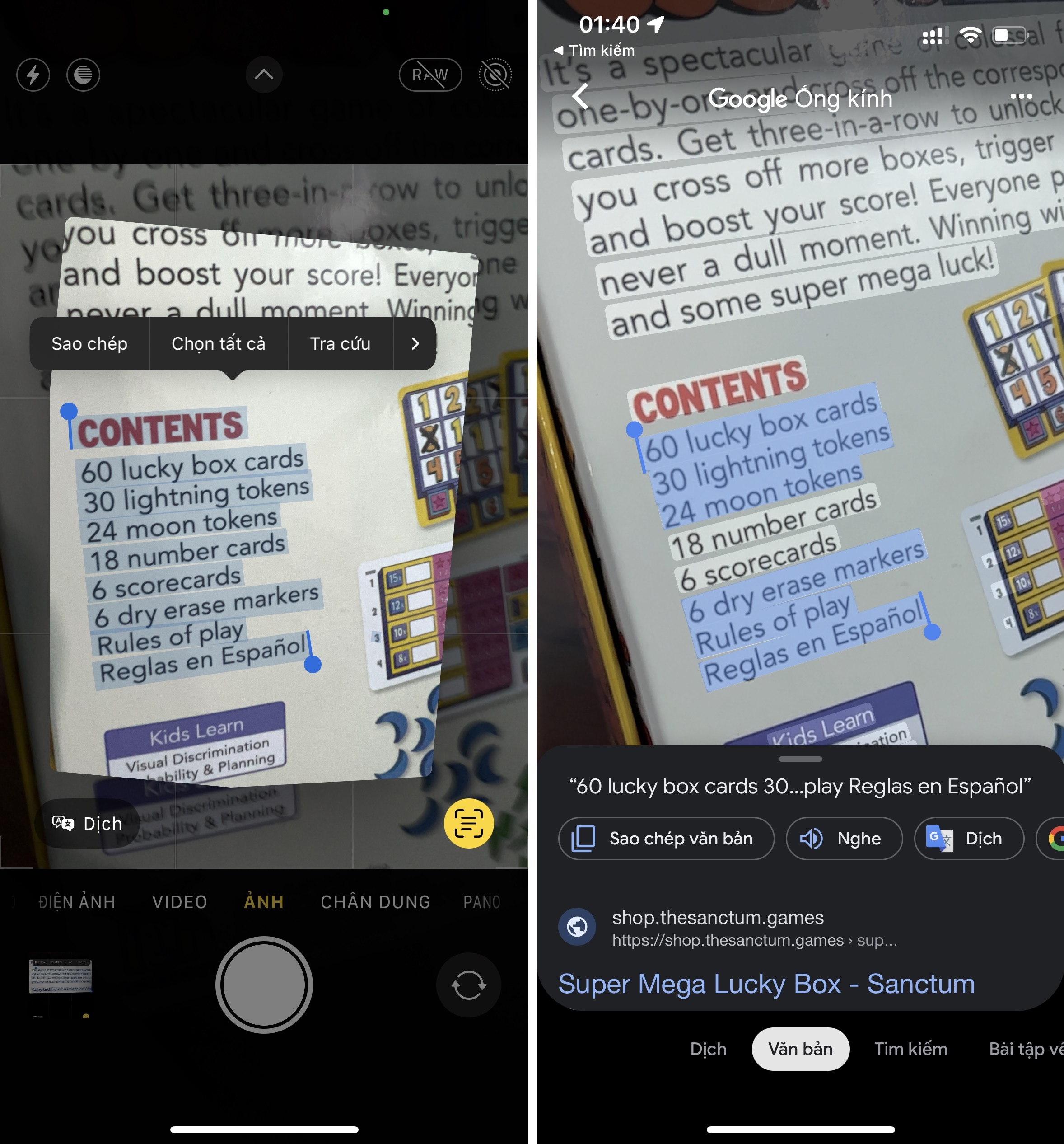 |
| Tính năng nhận diện văn bản trong ứng dụng camera của iOS và Google Lens. |
Smartphone chạy Android
Người dùng Android có thể trích xuất văn bản từ ảnh thông qua Google Lens, tính năng có sẵn trong Google Photos và Google Camera.
Trong cửa sổ xem hình của Google Photos, nhấn nút Lens bên dưới màn hình. Nếu dùng Google Camera, chọn chế độ Lens. Hộp thoại của Google sẽ xuất hiện để sao chép, tìm kiếm hoặc dịch văn bản trong ảnh.
Google Lens cũng hỗ trợ iPhone thông qua ứng dụng Google. So với Live Text, lợi thế của Google Lens là hỗ trợ tiếng Việt và khả năng tìm kiếm trực tiếp.
Những câu chuyện bên trong Apple
Văn hóa bí mật luôn là một điểm đặc biệt của Apple. Cuộc đời Steve Jobs, Tim Cook và quá trình sáng tạo những sản phẩm quan trọng như iPhone thường chỉ được tiết lộ qua những trang sách, nơi các tác giả dành nhiều năm để mang tới những câu chuyện hấp dẫn